البث الحي على الفيسبوك من خلال الحاسوب

شرح لطريقة القيام ببث حي على الفيسبوك من خلال الحاسوب
نلاحظ في الآونة الأخيرة انتشار البث الحي على موقع التواصل الاجتماعي الفيسبوك, يعتمد الكثيرين على أجهزتهم النقالة للقيام بالبث الحي لكن يمكنك أيضاً القيام بذلك من خلال حاسوبك. لنتعرف إلى كيفية القيام بالبث الحي من حاسوبك وما هي مميزات البث الحي من الحاسوب عنه من الهاتف النقال.
يمتاز البث الحي من الحاسوب بكونه اكثر احترافية و خصوصاُ للأشخاص الذيم يقومون بتقديم شروحات لبرامج, ألعاب أو مواقع, كما انه يجتذب عدد كبير من المعجبين لوجود تواصل مباشر بين الناشر و المتلقي.
في البداية, انت بحاجة إلى برنامج يقوم بالتقاط الفيديو ونشره على الموقع مباشرة, يمكنك استخدام برنامج OBS Studio لهذه العملية حيث انه برنامج مجاني (مفتوح المصدر) و يمتلك كل ما تحتاج إليه من ميزات لتحصل على نتيجة احترافية. بعد تنصيب OBS Studio وتشغيله, يمكنك ألآن البدء بضبط إعدادات المشاهد المطلوبة للقيام بالبث الحي. لنتعرف إلى أهمها (المحددة باللون الأحمر).

- Scenes. تتم إضافة المشاهد المطلوب الانتقال بينها أثناء البث الحي. لنفترض انك تريد الشرح عن جهاز معين تتم السيطرة عليه عبر الحاسوب, يمكنك وضع البرنامج المسيطر على الجهاز في مشهد و الجهاز في مشهد اخر (كما يمكنك دمجها في مشهد واحد كما مذكور لاحقاً) وتقوم بالانتقال بين المشاهد أثناء البث الحي.
- Sources. يتم تعيين المصادر المطلوب التقاطها في هذا المشهد حيث من الممكن أن يحتوي المشهد الواحد على اكثر من مصدر كأن تقوم بوضع البرنامج الذي تقوم بالشرح عليه في الخلفية و صورة الجهاز في احد أركان الصورة على سبيل المثال.
- Mixer. يمكنك تحديد مدخلات الصوت المطلوب التقاطها مع المشهد و مستوى صوت كل مصدر. يتم عرض جميع مدخلات الصوت المتوفرة على جهازك و يمكنك إيقاف أي مصدر لا تريد أن يظهر صوته في الفيديو أو إيقافها جميعها ليكون الفيديو صامت!.
- Scene Transitions. يمكنك تحديد طريقة الانتقال بين المشاهد حيث يمكنك الاختيار بين الانتقال الفوري (Cut) أو إخفات المصدر المعروض حالياً و إظهار المشهد الجديد تدريجياً (Fade). يمكنك تحديد الفترة الزمنية التي يستغرقها إخفات المشهد القديم و إظهار المشهد الجديد من (Duration).
- Start Streaming. للبدء بالبث الحي, لكنك بحاجة إلى إضافة بعض الإعدادات الأخرى قبل البدء بالبث الحي.
- Start Recording. يمكنك تسجيل الفديو الناتج سواءاً أثناء البث الحي أو بدون بث حي.
- Settings. إعدادات البرنامج و إعدادات البث الحي و التي سنتعرف إليها تالياً.
قبل البدء بالبث الحي, عليك أولاً الدخول إلى ضبط الإعدادات Settings و التأكد من أن جميع الإعدادات متوافقة مع شروط البث الحي. عند الضغط على Settings ستظهر لك النافذة التالية
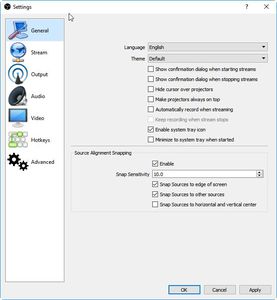
يجب التأكد من الإعدادات التالية:
- Output. يجب أن لا يزيد Video Bitrate عن 4000, لاحظ إن الزيادة تعطي صورة اكثر دقة لكنها بحاجة إلى سرعة إنترنت اعلى. يمكنك أيضاً تحديد امتداد الملف الذي سيتم خزن الفيديو إليه إذا كنت تنوي خزن نسخة منه مع البث الحي.
- Video. يمكنك تحديد Output (Scaled) Resolution أي قيمة تناسبك على أن لا تتجاوز 720p أي (1280x720) أو (720x1280). كما يجب أن لا يتجاوز FPS عن 30.
- Stream. يمكنك الاختيار بين خدمات البث المباشر المتوفرة مثل Facebook أو Youtube. أو اختيار مخدم خاص. لاختيار فيسبوك, يجب أن يكون Stream Type: Streaming Services و تكون Service: Facebook Live. انت الآن بحاجة إلى Stream Key لتصبح جاهزاً للبدء بالبث الحي على الفيسبوك.
للحصول على Stream Key, يمكنك الضغط على Publishing Tools في صفحة الفيسبوك, ثم Videos. بعد النقر على Live, سيظهر لك Stream Key. يمكنك نسخه إلى المكان المخصص له في OBS Studio ثم تبدأ بالبث المباشر.
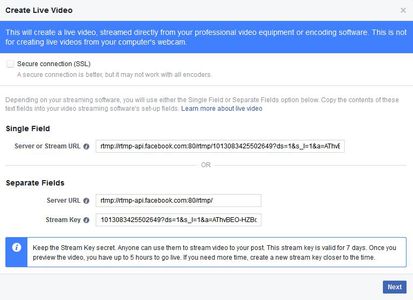
بعد البدء بالبث المباشر على البرنامج, يمكنك التأكد من الفيديو و جودته على الفيسبوك قبل البدء بالبث الحي. للبدء بالبث الحي يمكنك الضغط على Go Live.
يمكنك إنهاء البث المباشر في أي وقت عن طريق الضغط على End Live Video في صفحة الفيسبوك.